Винагорода за ЦПД, укладеними з інвалідами: облік в «1С:Бухгалтерії 8»
Сьогодні розглянемо, як в «1С:Бухгалтерії 8» можна вести облік за договорами цивільно-правового характеру (ЦПД), укладеними з інвалідами. Порядок оподаткування винагороди за ЦПД, укладеним із фізичною особою — інвалідом, не відрізняється від того, що застосовується для фізичних осіб, які не мають статусу інваліда. Тому методика, описана у статті, може застосовуватися і для обліку за ЦПД, укладеними зі звичайними фізичними особами.
Олексій ПОПОВИЧ, консультант «Б & К»
Облік розрахунків за цивільно-правовими договорами, укладеними з інвалідами, утім, як і зі звичайними фізичними особами, в «1С:Бухгалтерії 8» залежатиме від того, який рахунок ви волієте використовувати для ведення взаєморозрахунків — 661 «Розрахунки за заробітною платою» або 685 «Розрахунки з іншими кредиторами». Розглянемо обидва варіанти.
Якщо вести облік розрахунків за ЦПД на рахунку 661 «Розрахунки за заробітною платою», процес буде більш автоматизованим. При цьому використовуватимуться такі документи: «Прием на работу», «Начисление зарплаты», «Зарплата к выплате», «Расходный кассовый ордер» або «Платежное поручение исходящее».
Другий варіант — використання рахунка 685 «Розрахунки з іншими кредиторами». Кількість задіяних документів у цьому випадку зводиться до двох — «Операция» та «Расходный кассовый ордер» або «Платежное поручение исходящее». Але обчислювати всі нарахування та утримання за ЦПД доведеться самостійно.
Якщо ви вирішили вести розрахунки за ЦПД на рахунку 661…
На рахунку 661 в «1С:Бухгалтерії 8» ведеться аналітика в розрізі працівників підприємства, тому нашим першим кроком буде створення в довіднику «Физические лица», а потім і в довіднику «Сотрудники организаций» картки фізичної особи, з якою укладено договір. Створювати запис у довіднику «Сотрудники организаций» зручніше на підставі вже створеної картки в довіднику «Физические лица».
Важливо! Створюючи нову картку в довіднику «Сотрудники организаций» для фізичної особи, яка працює за ЦПД, зазначте в реквізиті «Вид занятости» значення «Совместительство» (рис. 1).
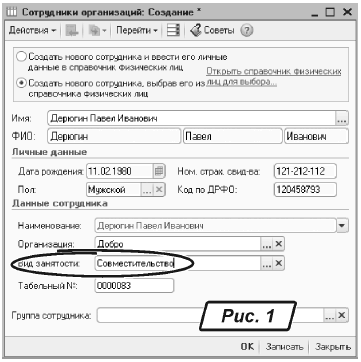
Щоб продовжити роботу з кадровими документами, до інформаційної бази потрібно внести нові значення. Для цього:
1. Заходимо до регістру відомостей «Отражение взносов на ФОТ в регл. учете» і додаємо новий рядок. У ньому вказуємо для єдиного соціального внеску (ЄСВ) з фонду оплати праці за ЦПД рахунок і статтю витрат (рис. 2).
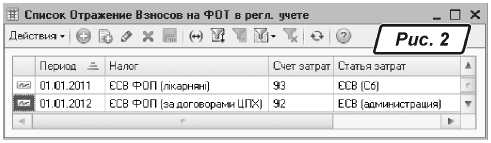
2. У довіднику «Способы отражения в регламентированном учете» створюємо нову господарську операцію щодо відображення нарахувань за ЦПД (рис. 3).
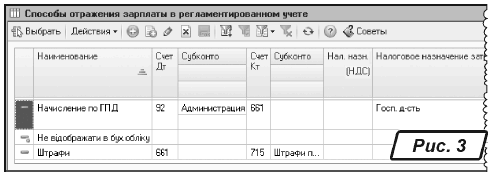
3. Створюємо нове нарахування. Заходимо до головного меню програми «Операции → Планы видов расчетов → Начисления организации» та у вікні, що відкрилося, створюємо «Начисление по ГПД» (рис. 4).
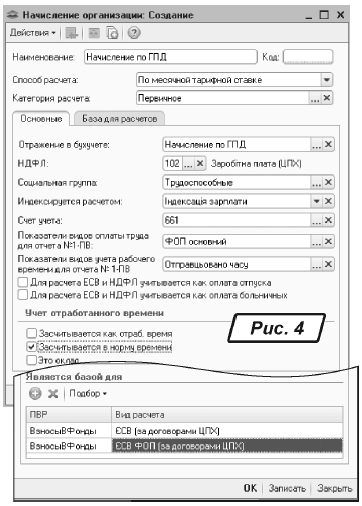
У графі «Способ расчета» вибираємо варіант «По месячной тарифной ставке», у реквізиті «Категория расчета» вказуємо «Первичное». Таким чином, при розрахунку сума винагороди за ЦПД підставлятиметься з документа щодо прийняття на роботу і не залежатиме від жодних інших показників.
На закладці «Основные» заповнюємо реквізити, як показано на рис. 4. При зазначенні коду доходу в реквізиті «НДФЛ» з довідника «Доходы НДФЛ» слід вибрати елемент із кодом «102».
Порада Перевірте, щоб у довіднику «Доходы НДФЛ» напроти коду «102» стояв прапорець «Вычитать НСЛ и взносы».
Цей прапорець потрібний у зв’язку з тим, що згідно з абз. 2 п. 164.6 ПКУ при визначенні бази оподаткування сума винагороди за ЦПД на виконання робіт (надання послуг) зменшується на суму ЄСВ у частині утримань.
Щоправда, прапорець «відповідає» не лише за внески, а й за застосування податкової соціальної пільги (ПСП), а як відомо, ПСП до доходів, отриманих у вигляді винагороди за ЦПД, не повинна застосовуватися. Тут потрібно згадати, що використання ПСП в «1С:Бухгалтерії 8» можливе тільки після того, як у програмі буде зареєстровано заяву про її застосування. Тому в нашій ситуації, незважаючи на включений прапорець, ПСП не застосовуватиметься.
На закладці «База для расчетов» у табличній частині «Является базой для» зазначимо, які податки слід утримувати/нараховувати із суми винагороди за ЦПД (рис. 4).
На цьому ми закінчили підготовку бази та можемо розпочати заповнення документа «Прием на работу в организацию». Шапка документа заповнюється стандартно, а з іншими закладками доведеться трішки попрацювати. Так, на закладці «Начисления» первісно буде дві графи — «Оклад по дням» та «Индексация зарплаты», значення в обох рядках нам не підходять. Тому в колонці «Вид расчетов» вибираємо створений раніше розрахунок «Начисление по ГПД» (рис. 5). Далі в колонці «Размер» указуємо суму винагороди за ЦПД. А рядок «Индексация зарплаты» просто видаляємо, результат показано на рис. 5.
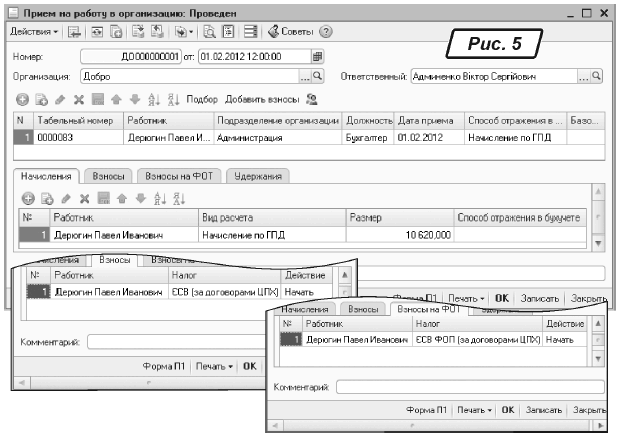
Перевіряємо, щоб було правильно заповнено закладки «Взносы» і «Взносы на ФОТ». На закладці «Взносы» вказуємо для працівника податок «ЕСВ (по договорам ГПХ)», на закладці «Взносы на ФОТ» має бути зазначено податок «ЕСВ ФОТ (по договорам ГПХ)» (рис. 5). Проводимо документ.
Нарахування за ЦПД оформляємо документом «Начисление зарплаты работникам организаций». Натиснувши на кнопку «Заполнить и рассчитать все», ми побачимо, що програма самостійно заповнить документ даними працівників організації та осіб, які працюють за ЦПД, в автоматичному режимі буде розраховано нарахування та утримання. Проводки, сформовані документом, показано на рис. 6.
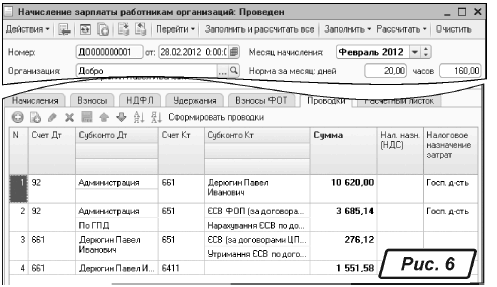
Далі заповнюємо документ «Зарплата к выплате». Таких документів має бути два: перший — з видом виплати «Очередная выплата», другий — з видом виплати «Перечисление взносов ФОТ (очередная)». Заповнюються документи натисненням на кнопку «Заполнить», варіант заповнення — «По характеру выплаты». Обидва документи оформляються як на штатних працівників, так і на осіб, які працюють за ЦПД.
Виплату за ЦПД можна оформити як «Расходным кассовым ордером» (операція «Выплата заработной платы работнику»), так і «Платежным поручением исходящим».
Нарахування та виплати за ЦПД, проведені за цією методикою, автоматично потраплятимуть до звіту з ЄСВ, що формується у програмі (рис. 7), і до форми № 1ДФ.
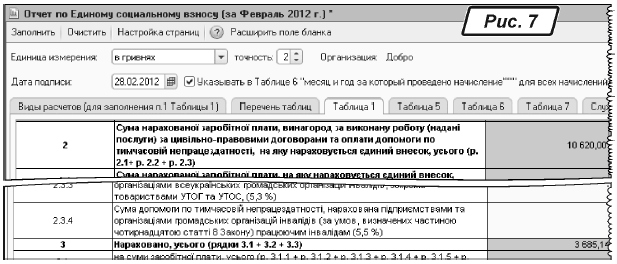
Якщо ви вирішили використовувати рахунок 685…
Як і в попередньому випадку, фізичну особу, яка працює за ЦПД, потрібно додати в довідники «Физические лица» та «Сотрудники организаций». Бажано заповнити і провести документ «Прием на работу».
А от усі подальші розрахунки вносяться до програми за допомогою ручної операції (рис. 8). При цьому слід ураховувати, що введені в такий спосіб суми нарахувань та утримань програма автоматично не внесе до звіту з ЄСВ та до форми № 1ДФ, оскільки при формуванні звітів використовується інформація з регістрів відомостей. Тому тут існує два варіанти розвитку подій: або вносити зміни до відповідних регістрів відомостей, або заповнювати звіти вручну.
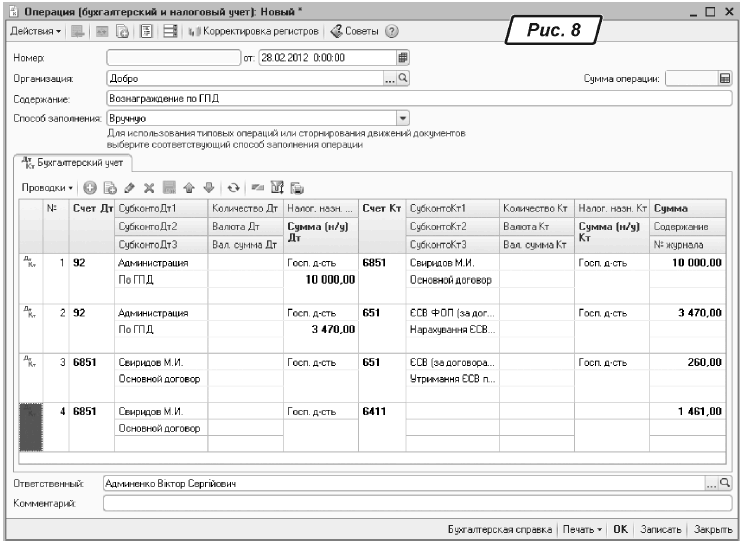
Перед вами два варіанти ведення взаєморозрахунків за ЦПД, кожен з яких має свої недоліки та переваги, тож вибір за вами. Успіхів у роботі!







